Thủ Thuật
Hàm if nhiều điều kiện
Hàm if là một trong những hàm sử dụng nhiều nhất trong Excel, nó giúp các bạn tính toán giá trị theo nhiều điều kiện khác nhau. Bài viết dưới đây hướng dẫn chi tiết tới các bạn cách sử dụng hàm if nhiều điều kiện có kèm ví dụ minh họa.
Hàm if hiểu theo nghĩa đơn giản là hàm kiểm tra 1 giá trị với điều kiện cho trước, nếu thỏa mãn điều kiện trả về 1 giá trị, nếu không thỏa mãn trả về 1 giá trị khác.
1. Cú pháp: If(logical_test, Value if true, Value if false)
Trong đó:
– Logical_test: Biểu thức điều kiện.
– Value if true: Giá trị trả về nếu điều kiện đúng.
– Value if false: Giá trị trả về nếu điều kiện sai.
Trong một số trường hợp bài toán chứa nhiều điều kiện bạn cần sử dụng thêm hàm Or, And để kết hợp nhiều điều kiện.
– Bài toán có nhiều điều kiện, các điều kiện xảy ra đồng thời bạn cần sử dụng thêm hàm And trong biểu thức điều kiện. Cú pháp hàm And là: And(logical1, logical2,…)
– Bài toán có nhiều điều kiện, giá trị trả về chỉ cần thỏa mãn 1 trong các điều kiện bạn sử dụng thêm hàm Or trong biểu thức điều kiện. Cú pháp hàm Or: Or(logical1, logical2,..). Trong đó logical là các biểu thức điều kiện.
2. Cách dùng và ví dụ minh họa.
Ví dụ 1: Sử dụng hàm If chỉ chứa 1 điều kiện cần xét.
Ví dụ đưa ra kết quả thi tuyển vào lớp 10 dựa vào kết quả thi 3 môn, nếu tổng điểm lớn hơn 24 thì học sinh thi đỗ, ngược lại thí sinh thi trượt.
Tại ô cần tính nhập công thức: = If(H7>24,”Đỗ”,”Trượt”)
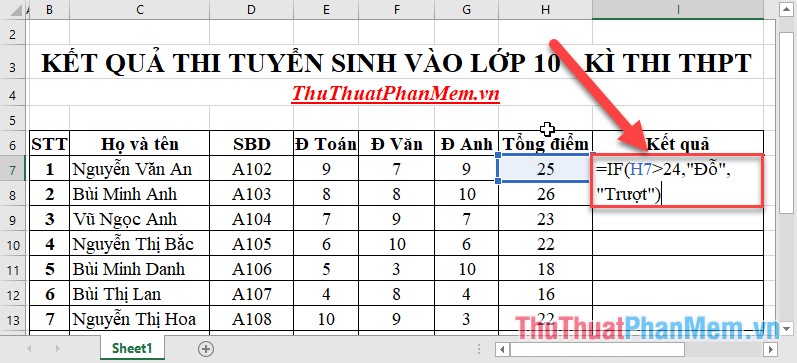
Nhấn Enter và sao chép công thức cho các giá trị còn lại được kết quả:
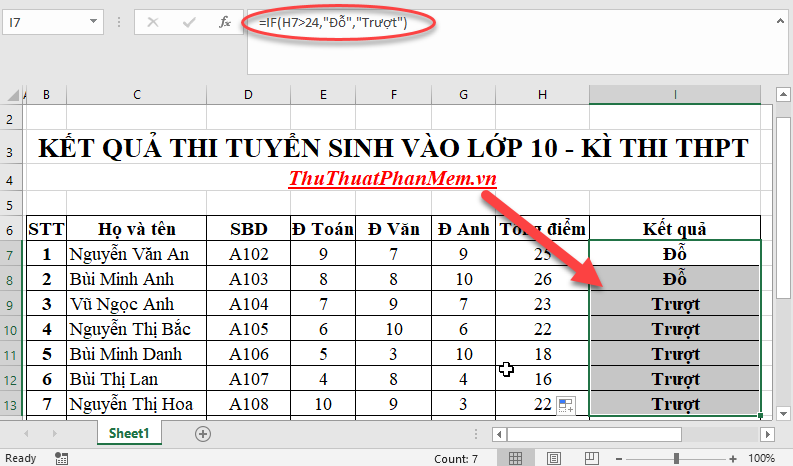
Ví dụ 2: Tương tự như ví dụ 1 nhưng điều kiện xét tuyển nếu học sinh đỗ phải đạt tổng điểm 3 môn lớn hơn 18 điểm và không có môn nào đạt điểm 0.
Tại ô cần tính nhập công thức: = If(And(H7>24,E70,F70,G70),”Đỗ”,”Trượt”)
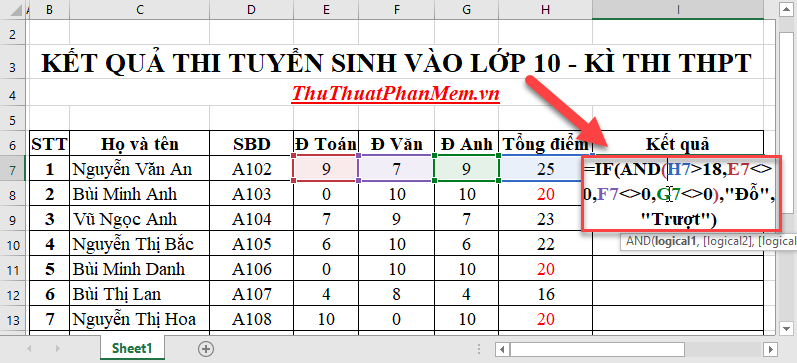
Nhấn Enter và sao chép công thức cho các giá trị còn lại được kết quả:
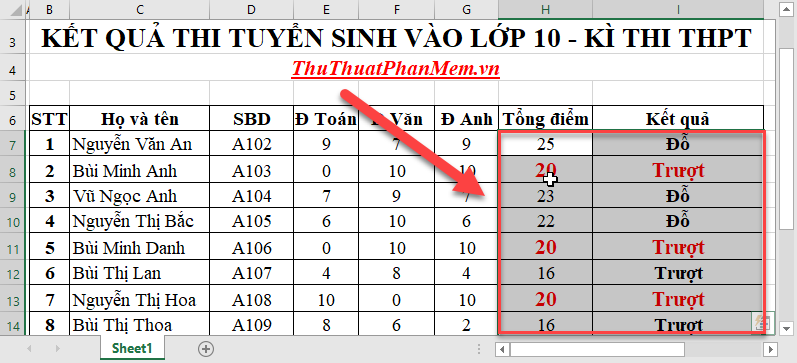
Như các bạn thấy có một số thí sinh có tổng điểm lớn hơn 18 nhưng có 1 môn đạt điểm 0 nên bị loại một cách đáng tiếc.
Ví dụ 3: Xếp loại học lực học sinh dựa vào điểm trung bình.
– Nếu điểm trung bình lớn hơn hoặc bằng 8.5 => xếp loại học lực giỏi
– Nếu điểm trung bình lớn hơn hoặc bằng 6.5 và nhỏ hơn 8.5 => học lực khá
– Nếu điểm trung bình lớn hơn hoặc bằng 5 và nhỏ hơn 6.5 => học lực trung bình.
– Còn lại nếu điểm trung bình nhỏ hơn 5 => học lực yếu.
Tại ô cần tính nhập công thức: =IF(H7>=8.5,”Giỏi”,IF(AND(H7>=6.5,H7<8.5),”Khá”,IF(AND(H7>=5,H7<6.5),”Trung bình”,”Yếu”)))
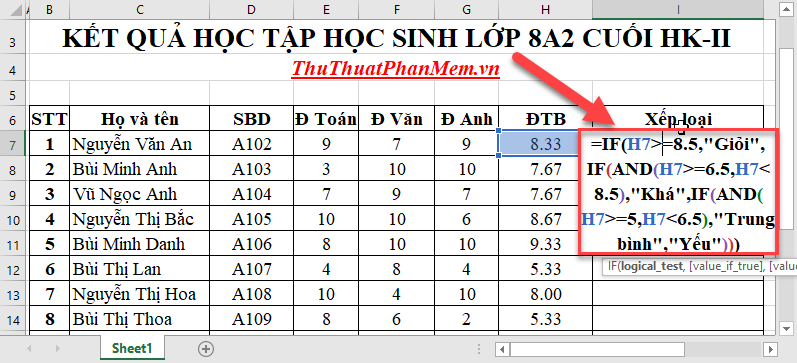
Nhấn Enter Sao chép công thức cho các giá trị còn lại được kết quả:
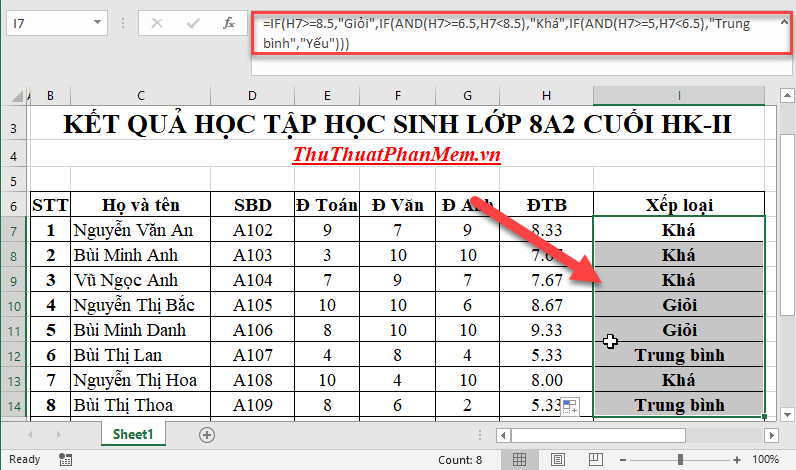
Ví dụ 4:
Có bảng danh sách các hộ gia đình chăn nuôi và nuôi trồng các loại, điền loại hình nuôi trồng tương ứng với con vật hộ gia đình chăn nuôi.
Ví dụ:
– Hộ gia đình chăn nuôi gà hoặc vịt xếp nhóm Chăn nuôi, hộ trồng lạc hoặc chuối xếp nhóm trồng trọt, hộ nuôi tôm hoặc cá xếp nhóm nuôi trồng thủy sản.
Ở đây có 2 điều kiện và điều kiện hoặc nên sử dụng hàm Or. Tại ô cần điền nhập công thức: =IF(OR(D7=”x”,E7=”x”),”Trồng trọt”,IF(OR(F7=”x”,G7=”x”),”Chăn nuôi”,”Nuôi trồng thủy sản”))
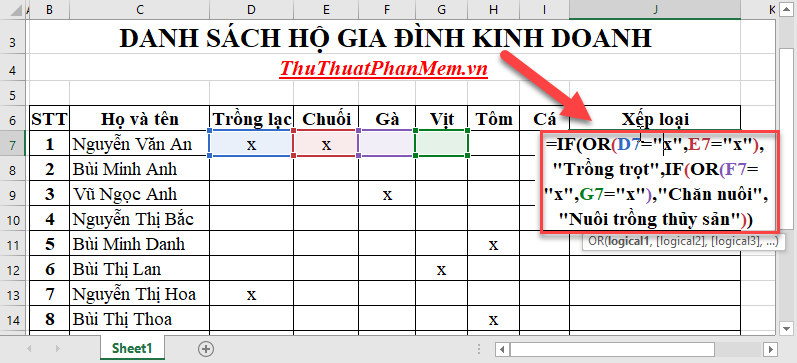
Nhấn Enter và Sao chép công thức cho các giá trị còn lại được kết quả:
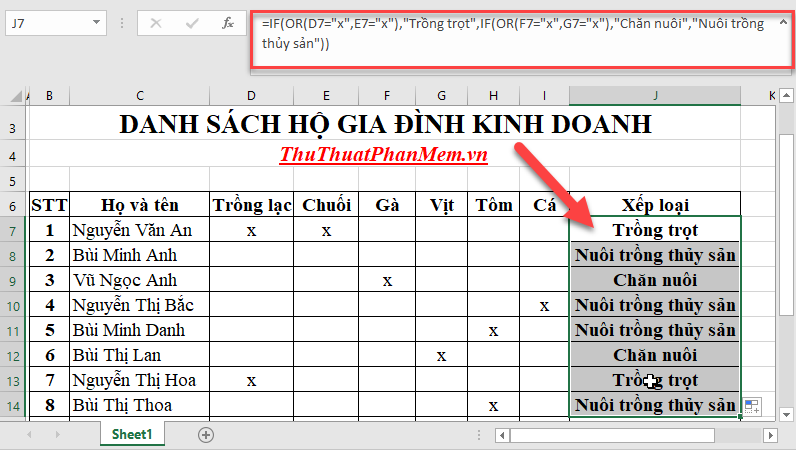
Trên đây là hướng dẫn chi tiết cách sử dụng hàm if nhiều điều kiện có kèm ví dụ minh họa. Chúc các bạn thành công!
Nguồn tham khảo từ Internet
Bài viết cùng chủ đề:
-
Cách viết căn bậc 2 trong Word
-
Cách đánh dấu tích trong Word
-
Cách thu hồi thư đã gửi, Recall mail trong Outlook
-
Cách đổi Inch sang cm trong Word 2016
-
Top 5 Phần mềm thiết kế nhà miễn phí tốt nhất hiện nay 2021
-
Cách chuyển Excel sang PDF, chuyển file Excel sang PDF nhanh chóng, giữ đúng định dạng
-
Cách cài chế độ truy bắt điểm trong CAD
-
Cách đánh số trang trong Word 2016
-
Những stt buông tay hay nhất
-
Cách chụp màn hình Zalo
-
Hướng dẫn cách đặt Tab trong Word
-
Cách chỉnh khoảng cách chuẩn giữa các chữ trong Word
-
Các cách tải nhạc về máy tính đơn giản, nhanh chóng
-
Xoay ngang 1 trang bất kỳ trong Word
-
Cách sửa lỗi chữ trong Word bị cách quãng, chữ bị cách xa trong Word
-
Cách thêm font chữ vào PowerPoint, cài font chữ đẹp cho PowerPoint
















